Fazendo um UPLOAD (envio) de arquivo pelo Pando:
1.Há duas formas de envio de arquivo pelo Pando,
a)a primeira opção é através de envio por e-mail do arquivo após seu total carregamento no servidor (Upload).
Para fazer o upload clique em SEND NEW, na caixa que abrirá clique em BROWSE, na caixa à esquerda que se abrirá nesta tela, selecione o arquivo ou os arquivos que pretende enviar e dê um duplo clique sobre ele(s).
O arquivo aparecerá na janela principal descrita como “Files & Folders”. Nas caixas de texto logo abaixo descritas como PACKAGE NAME e SUBJECT aparecerá o nome do arquivo que está enviando, caso não apareça pode coloca-lo digitando o nome ali.
Mais abaixo há uma caixa de texto intitulada MESSAGE, neste local vc poderá colocar as informações sobre o arquivo, como descrição do mesmo, tamanho, etc.
Basta você não se esquecer de digitar na caixa de texto inicial intitulada como TO o endereço padrão de envio para o servidor Pando, que é delivery@pando.com.
O limite de envio é de 1GB.
Basta agora vc terminar de subir (upar) todo o arquivo para enviar o link.
O link do arquivo upado será entregue por e-mail no endereço que você se cadastrou. Neste endereço você receberá um e-mail de cada envio de arquivo para o servidor Pando, intitulado como COPY + nome do arquivo, onde constará em anexo o link pando que vc distribuirá.
A melhor opção no caso deste tipo de envio é terminar primeiro o upload para compartilhar somente após seu carregamento em 100% no servidor pando.
b)A segunda opção, e mais utilizada, é a opção de envio via WEB/IM, pois a validade dos arquivos neste envio são de 30 dias. Abaixo darei instruções mais detalhadas deste envio.
Instruções para envio de arquivos via WEB / IM:
Postando um Pacote em uma página de Web
Quer postar um Pacote em uma página de Web? O programa Pando pode gerar código de HTML com uma imagem, uma descrição e um botão de download que você pode pôr em uma página de Web.
Adquira o código para um Pacote novo:
Abra o programa Pando, clique no botão SEND NEW (Enviar Novo):
Em seguida abrirá uma nova janela, como mostra a figura abaixo: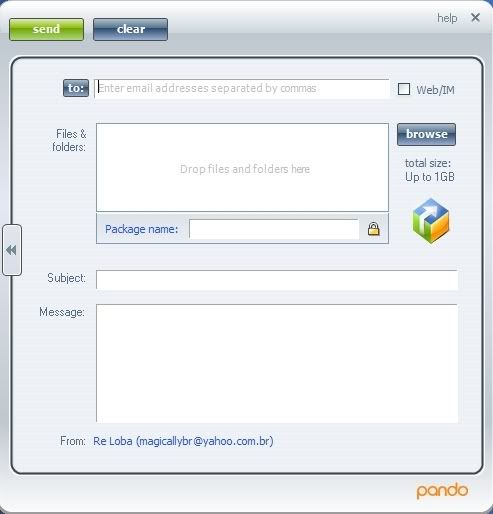
Agora vamos ao preenchimento desta janela de envio do arquivo a ser carregado para o servidor Pando:
1.TO – neste local você digitará o endereço de e-mail do servidor Pando que é delivery@pando.com
Esta opção é para envio de pacotes pelo pando com duração de no máximo 07 dias, ou de acordo com a sua conta paga do programa e servidor Pando.
2.Web / IM – selecionando esta opção você poderá enviar seu arquivo para compartilhamento com 30 (trinta) dias de validade, sua vida útil é bem maior e é super prático.
3.Files & Folders: neste local aparecerá o seu arquivo ou a pasta que você está enviando para compartilhamento via pando.
Note que o máximo para envio de qualquer arquivo é o valor de 1GB.
4.Package Name: local onde aparecerá o nome do arquivo ou pasta que está sendo compartilhada, enviada via pando.
5.Subject: Coloque informação referente ao seu arquivo, personalize como achar
melhor.
6.Message: Local destinado para uma breve descrição do conteúdo de seu arquivo ou pasta que está sendo compartilhada.
Veja como ficou o meu lançamento na figura abaixo: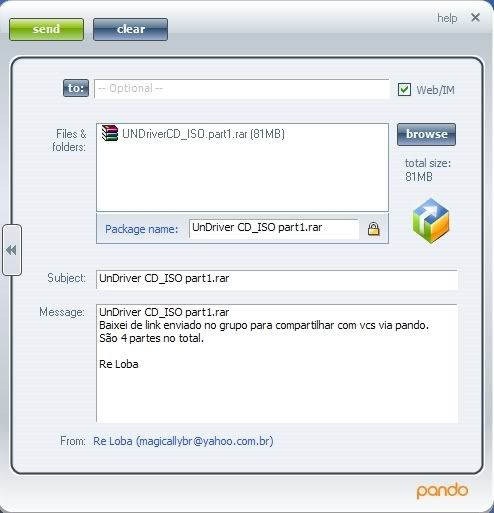
7.Depois de preencher todos os campos, como descrito acima, clique em SEND, e seu arquivo será carregado para a transmissão ao servidor do Pando, conforme mostro abaixo:
8.Assim que completar o seu carregamento em 100% aparecerá logo em seguida esta outra imagem como está abaixo: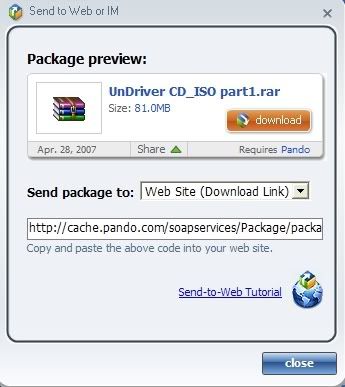
9.Nesta janela, escolha a opção para o envio em SEND PACKAGE TO: WEB SITE (Download Link)
10.Após realizar esta escolha vá a caixa de texto que está identificada como “copy and paste the above code into your web site”, clique com o botão direito do mouse dentro desta caixa de texto e selecione a opção copiar.
Agora cole este link que copiou em um editor de texto qualquer para não perde-lo.
Se você tiver um blog, copie e cole o link apropriado para o seu diário virtual.
Tutorial by Rê Loba
terça-feira, 1 de maio de 2007
TUTORIAL - Upload by Pando
by
Re Loba
às
12:12:00 AM
![]()
Assinar:
Postar comentários (Atom)

Nenhum comentário:
Postar um comentário